Kaip prisegti pastabą „iPhone“ ir „iPad“ užrašų sąrašo viršuje
įvairenybės / / August 04, 2021
Skelbimai
Daugelis jūsų reguliariai naudojate „iPhone“ ir „iPad“ programą „Notes“, norėdami užrašyti pirkinių sąrašus ar kitus svarbius dalykus. Matyt, jūs jau suvokiate skausmą, kai pamiršote svarbiausius užrašus iki nuskendusio sąrašo taško, nes sukūrėte tiek daug naujų. „IOS“ sistemoje galėsite pritvirtinti savo branginamas mintis skydelio „Pastabos“ viršuje. Taigi, kad ir kiek naujoviškų užrašų sukurtumėte, tie prisegti įrašai išliks viršuje.
Programą „Notes“ gausite iš anksto įdiegę į savo „iOS“ įrenginius, kurie leis ją saugoti bet kokiems duomenims. Jei norite, kad užrašas būtų sąrašo viršuje, esate tinkamoje vietoje. Šiandien mes turime vadovą, kaip pritvirtinti pastabą „iPhone“ ir „iPad“ pastabų sąrašo viršuje. Taigi negaišdami toliau, pradėkime nuo išsamaus mūsų vadovo.

Kaip prisegti pastabą „iPhone“ ir „iPad“ užrašų sąrašo viršuje?
Pastaba išliks jūsų sąrašo viršuje, vadinamame skyriuje Prisegtas, nesvarbu, kokius patobulinimus atliksite likusiuose užrašuose ar kuriame įrenginyje.
Skelbimai
Jei jums reikia išsaugoti užrašą sąrašo viršūnėje, kur tai neabejotinai lengva užduotis, pritvirtinkite joje smeigtuką! Prisegti duomenys bus sinchronizuojami visuose įrenginiuose, kuriuose veikia „iOS 11“. Norėdami tai padaryti, atlikite toliau nurodytą veiksmą:
„IOS“ įrenginyje („iPhone“ ar „iPad“) atidarykite akcijų užrašų programą.
Naršykite per užrašų programą ir palieskite aplanką. Pamatysite visų jūsų įrenginyje saugomų užrašų sąrašą. Dabar iš sąrašo ilgai paspauskite užrašą, kurį norite prisegti.

Dabar, po to, bus atidarytas veiksmo meniu. Pasirinkite Smeigtuko pastaba iš sąrašo, kaip parodyta paveikslėlyje.
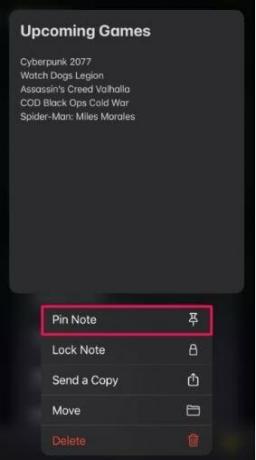
Skelbimai
Po šio krūvio prisegti užrašai dabar bus rodomi sąrašo viršuje po specialiuoju Prisegtas skyriuje, kaip matote paveikslėlyje žemiau. Jei kaip nors, jūs nusprendėte atsegti bet kokį užrašą ir nežinau, kaip tai padaryti. Nesijaudink. Mes esame čia, kad viską sutvarkytume.
Ilgai paspauskite prisegtą užrašą, kurį norite atsegti.
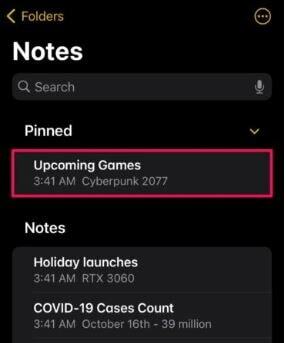
Skelbimai
Dabar, kai veiksmo meniu vėl pasirodys. Spustelėkite Atsegti užrašą. Po to pamatysite, kad prisegtas užrašas grįš į pradinę padėtį.

Jei turite daug prisegtų užrašų, galite išlyginti skyrių Prisegti, kad surastumėte papildomus užrašus, jei reikia. Jei prisegsite „iCloud“ išsaugotą užrašą, reikšmingi pakeitimai, kuriuos atlikote, bus sinchronizuojami visuose skirtinguose „Apple“ įrenginiuose. Kita visų užrašų išdėstymo alternatyva yra jų išskyrimas į įvairius aplankus.
Išvada
Prisegti užrašai sinchronizuojami kiekviename įrenginyje, susietame su ta pačia „iCloud“ paskyra. Nuo šiol galite užtikrinti, kad visos vertingos pastabos išliktų sąrašo viršuje, kad galėtumėte naudotis išmaniai ir paprastai. Verta pastebėti, kad jei pašalinsite prisegtą užrašą ir atkursite jį iš naujo ištrinto regiono, jis išliks prisegtas, kol rankiniu būdu atsegsite.
Redaktoriaus pasirinkimas:
- Geriausios RSS naujienų skaitytojo programos, skirtos „Android“ ir „iPhone“
- „iOS“ orų valdiklis, rodantis neteisingą vietą | Kaip pataisyti?
- Kaip užrakinti ir atrakinti „Netflix“ ekraną „iPhone“ ir „iPad“
- Kaip įjungti arba išjungti subtitrus
- Kaip suklastoti savo vietą „Life“ 360
Rahulas yra informatikos studentas, labai domintis technikos ir kriptovaliutų temomis. Didžiąją laiko dalį jis praleidžia rašydamas, klausydamas muzikos arba keliaudamas nematytose vietose. Jis mano, kad šokoladas yra visų jo problemų sprendimas. Gyvenimas įvyksta, o kava padeda.

![Lengvas metodas išrauti „Lenovo A5“ naudojant „Magisk“ [TWRP nereikia]](/f/64cd664346f3bdcfee55c292045f6094.jpg?width=288&height=384)

